Устаревшее и не поддерживаемое классическое приложение Internet Explorer 11 было окончательно отключено с помощью обновления Microsoft Edge в некоторых версиях Windows 10. Дополнительные сведения см. в статье Часто задаваемые вопросы о прекращении использования классических приложений Internet Explorer 11.
Эта статья решает проблему, из-за которой веб-страница не может отображаться при возникновении ошибки сценария в Internet Explorer.
Оригинальная версия продукта: Internet Explorer 11, Internet Explorer 10, Internet Explorer 9
Оригинальный номер базы знаний: 308260
Сводка
При возникновении ошибок сценариев веб-страницы могут не отображаться или работать неправильно в Internet Explorer.
При возникновении ошибок сценариев в Internet Explorer могут появиться следующие сообщения об ошибках:
Данная страница содержит ошибки, и, возможно, она отображается и действует неправильно. Это сообщение можно вызвать, дважды щелкнув значок предупреждения, отображаемый в строке состояния.
на этой странице произошла ошибка сценария!(моё решение=)
При выборе параметра Показать сведения могут отображаться подробные сведения о следующих ошибках:
Line: Char: Error: Code: 0 URL: http://Webserver/page.htm A Runtime Error has occurred. Do you wish to Debug? Line: Error:
В строке состояния Internet Explorer также может отобразиться следующее сообщение с предупреждением:
Выполнено, но с ошибками на странице.
Данная ошибка возникает из-за того, что исходный HTML-код веб-страницы неправильно работает со сценариями на стороне клиента (например, с Microsoft JScript или Visual Basic). Эти проблемы могут возникать по указанным ниже причинам.
- Исходный HTML-код веб-страницы содержит ошибки.
- На веб-странице используются новые технологии, которые не поддерживаются Internet Explorer.
- На веб-странице используется сценарий Visual Basic, исполняемый на клиенте, который является устаревшим.
- На компьютере или в сети заблокировано использование активных сценариев, компонентов ActiveX или приложений Java. Блокирование активных сценариев, компонентов ActiveX и приложений Java может выполняться браузером Internet Explorer и другими программами (например, антивирусной программой или брандмауэром).
- В настройках антивирусной программы задана проверка папок Временные файлы Интернета или Загруженные файлы программ.
- На компьютере повреждены папки, используемые при работе в Интернете.
- Поврежден или устарел драйвер видеоадаптера.
Серверные сценарии (например, Visual Basic на страницах Active Server Pages (ASP)) выполняются на веб-сервере. Ошибки сценариев, возникающие из-за сбоя на сервере, не вызывают появление сообщения об ошибке в браузере Internet Explorer, но могут привести к тому, что веб-страница не будет работать или будет отображаться с ошибками. Сведения об устранении неполадок, приведенные в данной статье, относятся только к клиентским сценариям. Если вы считаете, что проблема влияет на работу серверного сценария, обратитесь к администратору соответствующего веб-сервера.
🚩 На этой странице произошла ошибка сценария run.hta
Перечисленные в данной статье методы могут помочь устранить ошибки сценариев, которые вызваны файлами на компьютере или его параметрами. Краткие визуальные инструкции по устранению ошибок сценариев в Internet Explorer см. в этом видеоролике:
Решение
Корпорация Майкрософт рекомендует обновить систему до последнего доступного обновления Windows. Дополнительные сведения о Центре обновления Windows см. в разделе Вопросы и ответы.
Шаг 1. Убедитесь, что ошибки сценариев возникают на нескольких веб-страницах
Если единственным признаком проблемы является сообщение об ошибке, но веб-сайты при этом работают, можно попробовать проигнорировать ошибку. Кроме того, если ошибка появляется лишь на нескольких веб-страницах, проблема может заключаться в них. Если вы решите игнорировать ошибки, вы можете отключить отладку сценариев. Для этого установите флажок Отключить отладку сценариев (Internet Explorer) в параметрах Свойства браузера>Дополнительно>Обзор.
Если данная проблема возникает более чем на одном-двух сайтах, не отключайте отладку сценариев.
Шаг 2. Убедитесь, что проблема вызвана файлами или параметрами на вашем компьютере
Чтобы найти источник проблемы, проверьте веб-страницу, используя другую учетную запись пользователя, другой браузер или другой компьютер.
Если при просмотре веб-страницы с использованием другой учетной записи, браузера или компьютера ошибка сценария не возникает, то причиной могут быть определенные файлы на компьютере или его параметры. В таком случае для устранения проблемы воспользуйтесь способами, описанными в данной статье:
Произведя все необходимые изменения, описанные в способе, попробуйте открыть веб-страницу, на которой появлялось сообщение об ошибке сценария. Если сообщение не появляется, то проблема устранена.
Метод 1. Убедитесь, что Internet Explorer не блокирует активные сценарии, ActiveX и Java
Активные сценарии, ActiveX и Java используются при отображении информации на веб-страницах. Если эти технологии заблокированы на компьютере, веб-страница может отображаться неправильно. Вы можете сбросить параметры безопасности Internet Explorer, чтобы убедиться, что эти технологии не заблокированы. Для этого выполните следующие действия:
- Запустите Internet Explorer.
- В меню Сервис выберите Свойства браузера. Если меню Сервис не видно, нажмите клавишу ALT.
- В диалоговом окне Свойства браузера откройте вкладку Безопасность.
- Последовательно выберите По умолчанию>OK.
Примечание. При выборе уровня безопасности «Высокий» в браузере Internet Explorer отключается использование элементов ActiveX и программ Java.
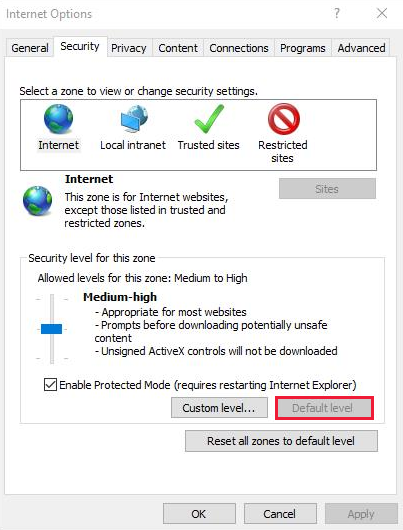
Метод 2. Удаление всех временных файлов Интернета
Каждый раз при открытии браузера для просмотра веб-страницы, компьютер сохраняет копию страницы во временном файле. Если размер папки с временными файлами Интернета становится слишком велик, могут возникнуть проблемы с отображением некоторых веб-страниц. Периодическая очистка папки может устранить эту проблему.
Для удаления всех временных файлов, связанных с Интернетом, в браузере Internet Explorer.
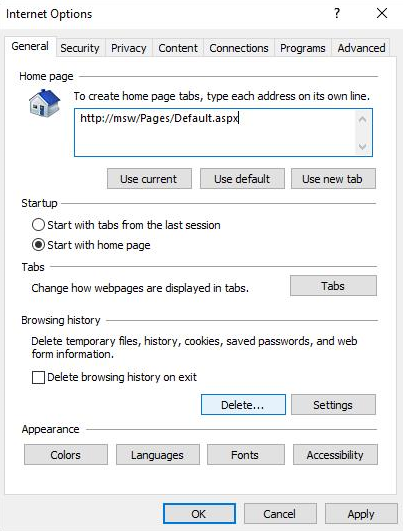
- Запустите Internet Explorer.
- В меню Сервис выберите Свойства браузера. Если меню Сервис не видно, нажмите клавишу ALT.
- Откройте вкладку Общие.
- В разделе Журнал браузера нажмите кнопку Удалить.
- В диалоговом окне Удаление журнала браузера установите следующие флажки и нажмите кнопку Удалить:
- Временные файлы Интернета
- Файлы cookie
- Журнал
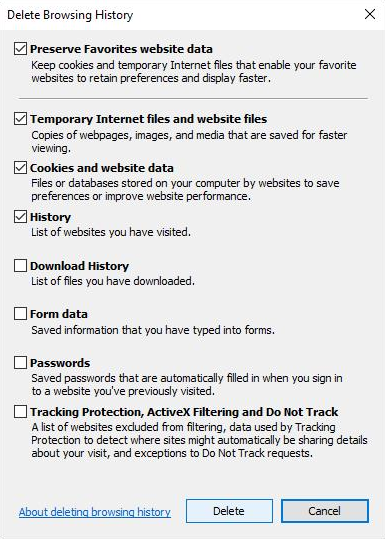
Метод 3. Установка последних обновлений программного обеспечения для Windows
Чтобы оставаться в курсе событий, нажмите кнопку >ПускПараметры Обновление>клиентский компонент Центра обновления Windows а затем выберите Проверить наличие обновлений.
Расширенная отладка
Этот подраздел предназначен для опытных пользователей. Предлагает три метода решения данной проблемы.
Метод 1. Убедитесь, что антивирусная программа или брандмауэр не блокируют активные сценарии, ActiveX и Java
Сценарии, ActiveX и Java влияют на отображение веб-страницы. Если эти технологии заблокированы, веб-страницы могут отображаться неправильно.
Обратитесь к документации по используемому брандмауэру или антивирусной программе, чтобы убедиться, что сценарии, элементы ActiveX и программы Java не блокируются. Затем внесите все необходимые изменения.
Метод 2. Убедитесь, что в настройках антивирусной программы не задана проверка папок «Временные файлы Интернета» или «Загруженные файлы программ»
Если антивирусная программа принимает сценарий за вирус, это может привести к ошибке при выполнении сценария Чтобы такая проблема не возникала, убедитесь, что в настройках антивирусной программы не задана проверка папок «Временные файлы Интернета» или «Загруженные файлы программ».
Чтобы отключить проверку программой этих папок, ознакомьтесь с документацией к используемой антивирусной программе. Затем внесите все необходимые изменения. Чтобы добавить исключения в центр обеспечения безопасности Windows в Windows 10, выберите параметр Добавить исключение в центр обеспечения безопасности Windows.
Метод 3. Отключение плавной прокрутки
Если проблема связана с отображением видео, то ошибку может вызывать плавная прокрутка, которая сбивает время выполнения сценария. Это может привести к возникновению ошибки сценария. Для отключения плавной прокрутки в Internet Explorer, выполните следующие действия.
- Запустите Internet Explorer.
- В меню Сервис выберите Свойства браузера. Если меню Сервис не видно, нажмите клавишу ALT.
- На вкладке Дополнительно снимите флажок Использовать плавную прокрутку.
- Нажмите кнопку OK и закройте Internet Explorer.
Если это решит проблему, проверьте наличие обновленных драйверов для видеоадаптера. Для получения обновленного драйвера обратитесь к производителю видеоадаптера или компьютера.
Дополнительная информация
Процедура отключения уведомления о каждой ошибке сценария в Internet Explorer
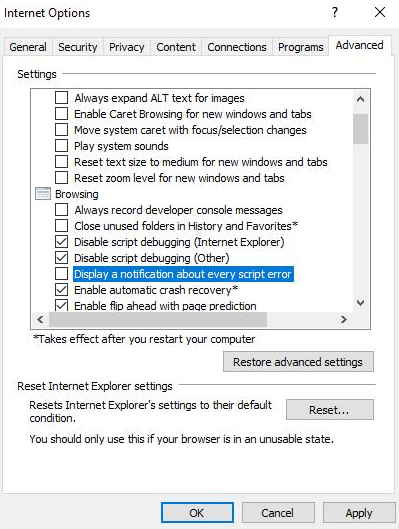
- Запустите Internet Explorer.
- В меню Сервис выберите Свойства браузера. Если меню Сервис не видно, нажмите клавишу ALT.
- Перейдите на вкладку Дополнительно, снимите флажок Показывать уведомление о каждой ошибке сценария и нажмите кнопку OK.
Устранение ошибок сценариев при печати из Internet Explorer
При попытке печати веб-страницы в Internet Explorer может отобразиться ошибка сценария как на следующем примере:
An error has occurred in the script on this page. Line: Char: Error: Code: 0 URL: res/ieframe.dll/preview.js.
Как правило, устаревшие и поврежденные драйверы принтера также могут вызывать ошибки сценариев при печати в Internet Explorer Для решения этих проблем установите последние драйверы принтера.
Для решения проблемы выполните шаги, описанные в статье Устранение проблем с принтером в Windows 7 и Windows 8.1, чтобы проверить свой принтер и обновить его драйверы.
В ряде случаев обновленная версия драйвера может отсутствовать в Центре обновления Windows. В таком случае перейдите на веб-сайт изготовителя принтера, чтобы найти, загрузить и установить последнюю версию драйвера своего принтера.
Если вы не можете распечатать или просмотреть веб-страницу в Internet Explorer, см. следующую статью:
Источник: learn.microsoft.com
Исправить ошибку сценария в Windows 11/10
При посещении веб-сайта или любого приложения, такого как Microsoft Teams в Windows 11 или Windows 10 , если вы получаете сообщение об ошибке сценария (Script Error) , этот пост поможет вам устранить проблему. Скрипты являются частью веб-сайтов и программного обеспечения, и если они по какой-либо причине не проходят проверку и не могут завершить свое выполнение, это приведет к ошибке такого типа.

Исправить ошибку сценария в Windows 11/10
Хотя на самом деле Internet Explorer (Internet Explorer) никто не использует , вам все же необходимо настроить множество параметров Интернета с помощью параметров Интернета (Internet Options) , доступных в Панели управления (Control Panel) . Варианты, которые вы должны выполнить:
- Отключить уведомление об ошибке сценария (Script Error Notification)
- Удалить все временные интернет-файлы
- Обновите приложение, вызывающее проблему.
Вам может не понадобиться учетная запись администратора, чтобы изменить их.
1] Отключить (Disable) уведомление об ошибке сценария (Script Error Notification)

- Нажмите (Press) меню « Пуск (Start) » и введите « Свойства (Internet) обозревателя ».
- Нажмите (Click) на нее, когда элемент появится в списке
- Перейдите на вкладку «Дополнительно».
- Найдите в списке раздел Просмотр . (Browsing)
- Проверьте следующие параметры
- Отключить отладку скриптов ( Internet Explorer )
- Отключить отладку скриптов (другое)
Это удобно, если у вас нет проблем с веб-сайтом, за исключением нескольких мест. Вы можете игнорировать ошибку.
2] Удалите (Remove) все временные интернет-файлы и сбросьте приложения. (Reset Apps)
В зависимости от браузера рекомендуется удалить все кэшированные и автономные файлы. Возможно, устаревший файл пытается выполниться, что приводит к ошибке из-за конфликта. Как только вы удалите кеш (delete the cache) , браузер загрузит новые файлы, и это должно решить проблему с ошибкой скрипта.

Windows также позволяет сбросить приложения, поэтому они будут загружены автоматически, если есть какой-либо скрипт. Вы можете перейти в Настройки Windows (Windows Settings) ( Win + I) > Приложения (Apps) . Выберите приложение и перейдите в дополнительные настройки. Здесь вы можете выбрать сброс приложения. Возможно, вам придется снова войти в систему.
Прочтите (Read) : Скрипты обычно безопасны. Разрешить выполнение скриптов (Scripts are usually safe, Do you want to allow scripts to run) ?
3] Обновите (Update) приложение , вызывающее (Application) проблему
Если проблема возникает при использовании приложения, такого как команды Microsoft , и вы уже сделали сброс, у вас есть два варианта — обновить (Update) или переустановить (Re-install) .
Наконец, вы также можете проверить, возникает ли такая же проблема в другой учетной записи пользователя, и восстановить компьютер до предыдущей даты. Последнее полезно, если вы вообще не умеете работать с приложениями. Если вы столкнулись с проблемой сценария при запуске Windows , следуйте этому сообщению.
Надеюсь, вы смогли избавиться от ошибки скрипта в Windows 11/10 .
Прочтите (Read) : ошибка загрузки прокси-скрипта в Google Chrome (Downloading Proxy Script error in Google Chrome) .
Fix Script Error on Windows 11/10
When visiting a website or any application such as Microsoft Teams in Windows 11 or Windows 10, іf you receіve a Script Error, then this post will help you troubleshoot the problem. Scripts are part of websites and software, and if it fails to validate for any reason and is not able to complete its execution, it will result in this type of error.

Fix Script Error on Windows 11/10
While no one really uses Internet Explorer, you still need to configure a lot of internet settings through the Internet Options available in the Control Panel. The options you must carry out are:
- Disable the Script Error Notification
- Remove All temporary internet files
- Update the application causing the problem.
You may not need an admin account to change these.
1] Disable the Script Error Notification

- Press the Start menu, and type Internet options
- Click on it when the item appears on the list
- Switch to the Advanced tab
- Find the Browsing section in the list
- Check the following options
- Disable script debugging (Internet Explorer)
- Disable script debugging (Other)
This comes in handy if you do not have issues with the website except for few places. You can choose to ignore the error.
2] Remove all temporary internet files and Reset Apps
Depending on the browser, it is a good idea to delete all the cache and offline files. An outdated file may be trying to execute and resulting in an error due to conflict. Once you delete the cache, the browser will download new files, and it should resolve the script error problem.

Windows also allow you to reset applications, so it will be downloaded automatically if there is any script. You can go to Windows Settings (Win + I) > Apps. Select the app, and go into advanced settings. Here you can choose to reset the application. It is possible that you will have to sign in again.
3] Update the Application causing the problem
If the problem occurs when using an application such as Microsoft teams, and you have already made a reset, you have two options— Update or Re-install.
Lastly, you can also check if the same issue occurs on a different user account and restore the computer to a previous date. The latter is useful if you cannot work with applications at all. In case you are facing a script issue on Windows Startup, follow that post.
I hope you could get rid of the script error in Windows 11/10.

Елена Булгакова
About the author
Я инженер-программист и эксперт по Windows 10. У меня более двух лет опыта работы со смартфонами, Windows 10 и Microsoft Edge. Моя основная задача — сделать так, чтобы ваши устройства работали лучше и быстрее. Я работал над различными проектами для таких компаний, как Verizon, IMac, HP, Comcast и многих других. Я также являюсь сертифицированным инструктором по обучению работе с облачными технологиями Microsoft Azure.
Источник: 101-help.com
На этой странице произошла ошибка сценария: причины и решения
Браузеры являются необходимыми посредниками при работе с интернетом, но с ними могут происходить различные неполадки. Сбои могут случаться при входе на конкретный веб-сайт, и в этом случае частая неполадка — сообщение: «На этой странице возникла ошибка сценария».
Почему и как происходит сбой сценария
Веб-сайт является непростой комбинацией различных платформ в форме скриптов, текста, рисунков и др. Но язык HTML, JavaScript, VBScript — только некоторые основные компоненты. В их налаженной работе возможны сбои.

Поскольку данная ошибка носит лишь уведомительный характер, ликвидировать неполадку может помочь вмешательство в предустановленный обозреватель Internet Explorer. Обычно именно его вызывают программы 1С (при обновлении или работе), Хамачи и другие, тем самым вызывая ошибку сценария в Windows 7, 8, 10.
Ошибка в Internet Explorer

Обозреватель от Майкрософт часто выдаёт предупреждение с ошибкой скрипта. Попробуйте просто перезагрузить веб-страницу, нажав на стрелку в кружочке или сочетание CTRL+F5. Это исправит проблему при сбое сети, метод самый простой.
Если неисправность осталась, перейдите на иной обозреватель. Например, Mozilla Firefox, Google Chrome, Opera. Можно использовать экспорт закладок, чтобы сохранить нужные страницы.
Если же нет возможности или желания менять браузер, зайдите в опции Explorer. Но сначала во всплывшем сообщении кликните «Нет» для прекращения любых действий со сценарием. Инструкция:

- в обозревателе зайдите в меню;
- нажмите пункт «Свойства»;
- отыщите блок «Дополнительно»;
- прокрутите вниз до позиций отключения отладки сценариев;
- нужно установить галочки, как на изображении. Отладку отметьте галками, а подчеркивание ссылки установите в положение «Всегда»;
- сохраните действия, нажав «Ок».
Как правило, после этого ошибка сценария должна исчезнуть. Но не всегда. В связи с чем нужно проверить систему безопасности соединений:

- в том же меню отыщите блок «Безопасность»;
- установите все опции по умолчанию;
- сделайте полную очисткуистории.
Пропали миниатюры при просмотре изображения в Windows 10
Устраняем ошибку в Windows и играх
Иногда подобная неисправность может возникать в программах и играх. Чтобы убрать ошибку сценария в Windows в этом случае следует:
- нажать Win+R и ввести «regedit»;
- в появившемся окошке найти «HKEY_LOCAL_MACHINE»;
- кликнуть правой кнопкой мышки и нажать «Разрешение»;
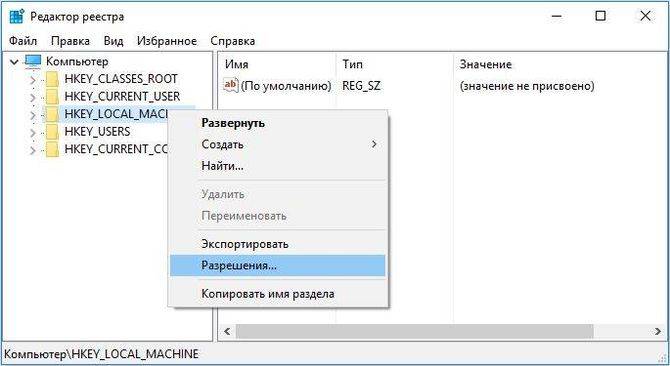
- кликнуть на «Все» и установить полный доступ, поставив галку;
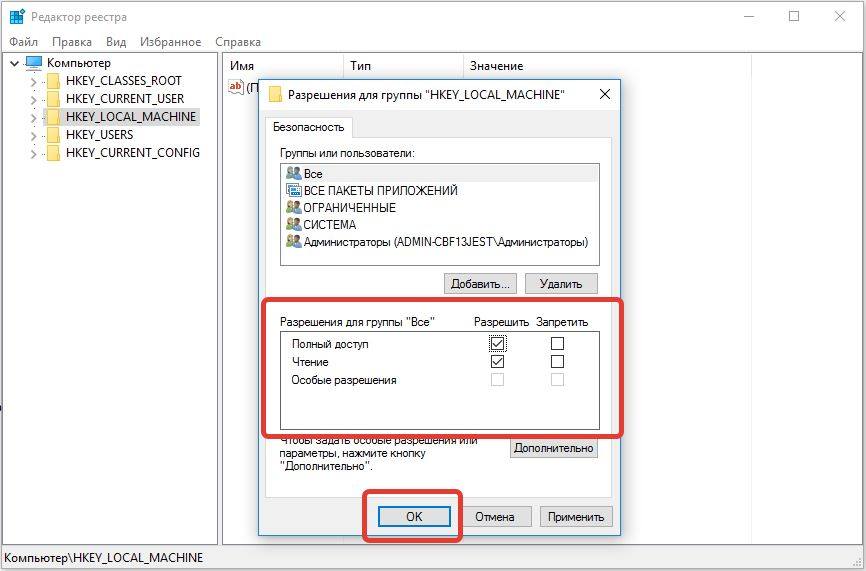
- перейти в блок «Дополнительно», выбрать «Все» и кликнуть опцию «Изменить»;
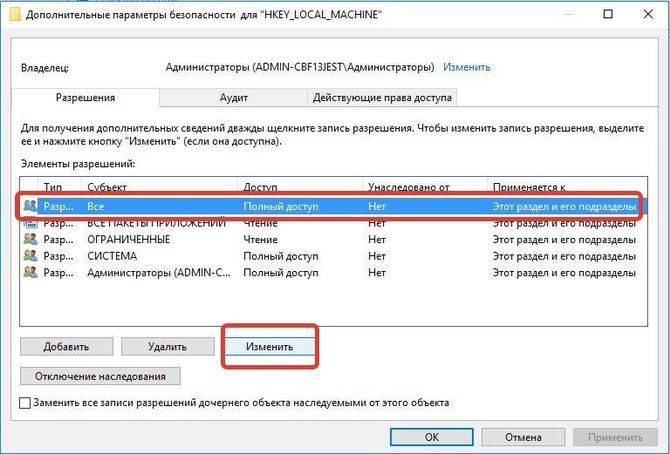
- установить полный доступ, поставив галку в общих разрешениях, далее сохранить и перезапустить компьютер;
- снова нажать Win+R и ввести: «regsvr32msxml.dll». После чего нажать Enter.
Ошибка сценария run.vbs
Если при запуске операционной системы Windows пользователь видит чёрный экран с уведомлением от WindowsScriptHost и ошибкой «Невозможно отыскать файл сценария C:Windowsrun.vbs», значит антивирусной или иной программой защиты была удалена угроза, но данная операция по обезвреживанию была произведена не корректно.
Более детально по исправлению этой и других ошибок сценария можно прочитать на нашем сайте.
Ошибка сценария – это проблема, которая свидетельствует о том, что произошли сбои в работе скриптов, файлов или некоторых платформ для обработки кода. Возможно, на каком-то этапе загрузки данных в браузере проявились неправильные ссылки или намерено повреждены файлы. Иногда это случается вследствие работы вирусов, а иногда из-за некорректной работы самого кода. Чаще всего неполадка с сообщением «На этой странице произошла ошибка сценария» появляется в таких приложения, как Internet Explorer, Driverpack Solution, Avira и других. Однако стоит отметить, что данную ошибку можно наблюдать и в самой Windows, а также с файлом run.vbs.
Сообщение «На этой странице произошла ошибка сценария» в Internet Explorer появляется по различным причинам и в различных версиях обозревателя. Однако существует несколько вариантов её решения.
Официальный способ от Microsoft. Разработчики утверждают, что причиной такой неполадки чаще всего является не зарегистрированный файл Urlmon.dll. Поэтому, чтобы исправить такую неполадку, стоит выполнить следующее:
- Жмём «Win+R». Откроется окно команды «Выполнить».
- Вставляем «Regsvr32 urlmon.dll» (без кавычек) и кликаем «ОК».

- После нужно перезагрузить систему, чтобы изменения вступили в силу.

Неофициальный способ. Самый простой способ решение такой ошибки, это перенос вкладок с IE в Google Chrome или другой браузер, а также очистка истории, загрузок и файлов cookies. Для этого просто нужно запустить CCleaner. Перейти во вкладку «Windows», найти «Internet Explorer» и выбрать нужные пункты.
Если же перенос вкладок невозможен по какой-то причине, а очистка браузера не принесла результатов, то стоит отключить отладку сценариев. В данном случае ошибка не будет появляться, однако страница прогрузится не полностью (возможно, не загрузятся картинки). Для этого стоит выполнить следующее:
- Открываем браузер. Вызываем «Меню» и кликаем «Свойства браузера».

- Откроется небольшое окно. Переходим во вкладку «Дополнительно». Ставим отметку «Отключить отладку сценариев (Internet Explorer)», а также «Отключить отладку сценариев (другие)».

- После этого перезагружаем сам браузер.
Ошибка со сбоем в работе сценариев может появиться не только при запуске браузера, но и при работе таких программ, как Avira, DriverPack Solution, KMPlayer и таких игр, как World of Tanks, War Thunder и других. Однако большую опасность она представляет, когда появляется при работе с файлами Windows. В данном случае, чтобы исправить данную неполадку стоит выполнить редактирование реестра. Для этого выполняем следующее:
- Жмём «Win+R» и вводим «regedit».

- Откроется редактор реестра. Переходим по ветке «HKEY_LOCAL_MACHINE». Нажимаем правой кнопкой мыши на разделе и выбираем «Разрешение».

- Выставляем полный доступ к разделу и кликаем на кнопку «Дополнительно».

- Откроется новое окно. Выбираем субъект «Все» и жмём «Изменить».

- Вновь задаем полный доступ.
- Теперь закрываем все окна. Открываем командную строку с правами Администратора и вводим «regsvr32 msxml.dll».
- После этого перезагружаем систему и проверяем, не исчезла ли проблема.
Наряду с остальными сбоями в сценариях Windows можно столкнуться c ошибкой сценария run.vbs. При этом в Windows появляется черный экран, без каких-либо активных элементов и невозможно попасть на рабочий стол. Связана такая ошибка с вирусами. Поэтому, прежде всего, нужно проверить ПК на вредоносное ПО. Далее решение по исправлению неполадки следующее:
- Открываем «Диспетчер задач» с помощью комбинации клавиш «Alt + Ctrl + Del».
- Жмём «Файл», «Новая задача».
- Вводим «explorer.exe».
- Появится Библиотека, откуда можно попасть на рабочий стол. Далее нужно открыть редактор реестра. Для этого жмём «Win+R» и вводим «regedit».
- Переходим по пути «HKEY_LOCAL_MACHINE», «SOFTWARE», «Microsoft», «Windows NT», «CurrentVersion», «Winlogon». Находим параметр «Shell» и при помощи двойного нажатия открываем его. В строке значения указываем «explorer.exe».
- Подобное действие нужно проделать и с параметром Userinit. Для него нужно задать значение «C:Windowssystem32userinit.exe».
После этого необходимо перезагрузить систему и проверить, не исчезла ли проблема. Также не мешает проверить систему на вирусы, так как именно из-за вредоносного ПО возникает ошибка в работе сценариев.
О том, как решить проблему с выполнением сценариев смотрите в видео:
Каждый пользователь хоть раз в жизни сталкивался с ошибкой сценария, которая происходит в браузерной странице. Сценарий – это небольшая программа, которая написана на языке программирования Javascript или VBScript для определенной задачи, которую должен выполнить браузер. Причин, по которым произошла ошибка «На этой странице произошла ошибка сценария» может быть много. Виновником ошибки может быть сам браузер, его устаревшая версия, веб-узел, который вы открыли или операционная система Windows.
Ошибка сценария на странице браузера
Как исправить ошибку сценария в браузере Internet Explorer
Если вы используете Internet Explorer ниже 8 версии, то здесь нужно посоветовать только его сменить и установить любой другой браузер с официального сайта. Старые версии браузеров от Microsoft известны своими недоработками каждому опытному пользователю. В связи с тем, что разработчики Windows пытались навязать свои стандарты пользователям сети Интернет, их браузеры часто работали некорректно на многих ресурсах и сообщение об ошибке сценария страницы можно было встретить очень часто.
Если же вы по какой-то причине не можете заменить Internet Explorer на другой, то выполните в своем браузере следующие действия для устранения ошибки:
- Первым делом нужно попытаться избавиться от ошибки сценария на странице простой перезагрузкой. В каждой версии Internet Explorer можно найти кнопку перезагрузки страницы в верхнем баре с левой стороны.
Кнопка «Обновить» в браузере Internet Explorer Если вы не можете найти эту кнопку – просто нажмите на клавиатуре клавишу F5. Эта клавиша работает подобно кнопке перезагрузки во всех браузерах. - На странице с ошибкой нажмите кнопку «Нет», так вы остановите все действия, которые попытается выполнить «поломанный» сценарий.
- Далее вам нужно перейти в настройки браузера, для этого нажмите на кнопку «Меню». В этом заморском браузере это название может иметь различный вид – «Page», «Tools».
Настройки Internet Explorer Далее выберите настройки, на английском это слово выглядит так – «Settings». Здесь найдите кнопку «Дополнительно». На этой странице необходимо поставить галочки в пунктах «Отключить отладку сценариев» на всех пунктах, если их несколько. Отключаем отладку сценариев в IE - Теперь нажмите «Ок», закройте окна настроек, сохранив где нужно свои действия.
Эти действия помогут вам в большинстве случае устранить произошедшую ошибку сценария, если вы являетесь пользователем Internet Explorer. Такие настройки обычно установлены по умолчанию, но в результате длительной работы или сбоев навигатора они могли оказаться перенастроенными.
Устраняем ошибку сценария в Windows
При использовании различных программ и игр в операционной системе Windows, вы можете также можете столкнуться с ошибкой «На этой странице произошла ошибка сценария». Это происходит по ряду причин, которые появляются из-за неправильной работы ПО, под влиянием антивирусного программного обеспечения на другие программы и под действием вирусов на ОС. Следующий метод устранения ошибки поможет во многих случаях.
Выполните следующие действия:
- Нажмите на клавиатуре сочетание клавиш WIN+R.
- В открывшейся строке введите «regedit».
- В списке веток реестра найдите HKEY_LOCAL_MACHINE и нажмите по ней правой кнопкой мыши.
- Настройка реестра Windows для устранения ошибки сценария
- Устанавливаем полный доступ для всех категорий пользователей Windows
После проделанных выше действий ошибка должна исчезнуть.
Другие способы устранения ошибки сценария
Воспользуйтесь программами, которые могут помочь устранить ошибку сценария и в операционной системе, и в вашем браузере. Это программы Glary Utilities, CCleaner, Advanced SystemCare Free и др. Они устранят различные проблемы с компьютером на разных уровнях – очистка мусора из корзины, истории, кэша, системный мусор. А также восстановление файлов реестра, которые являются причинами многих бед, связанных с вашим компьютером. Установите одну из них и произведите очистку файловой системы.
После этого сделайте дефрагментацию файлов вашего жесткого диска
- Для этого в Windows 10 откройте проводник (WIN+E), выберите слева в блоке «Этот компьютер» и нажмите на него ПКМ.
- Затем выберите вкладку «Сервис» и нажмите «Оптимизировать».
- В Windows 7 вы можете воспользоваться способом, описанным выше.
- Но есть в ней и другой способ вызвать утилиту дефрагментации. Нажмите WIN+R, в строке введите следующую команду «defrag.exe».
- Дефрагментация диска, как и очистка являются отличной профилактикой для вашего ПК, чтобы в дальнейшем не возникала ошибка сценария на странице, в программах или играх.
- http://composs.ru/kak-ispravit-oshibki-scenariya-v-windows/
- https://softikbox.com/na-etoj-stranice-proizoshla-oshibka-scenariya-prichiny-i-resheniya-27830.html
- https://rusadmin.biz/oshibki/na-etoj-stranitse-proizoshla-oshibka-stsenariya/
Источник: wind10.ru